
Eszköztanúsítvány beállítása
A képernyő megjelenítéséhez kattintson a [PKI Settings] - [Device Certificate Setting] menüpontra, a [Security] lapon.
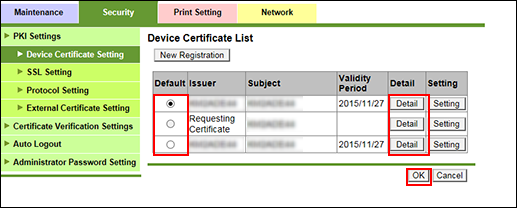
Megjelenik a regisztrált eszköztanúsítványok listája.
Egy tanúsítvány részleteinek megtekintéséhez kattintson az adott tanúsítványhoz tartozó [Detail] gombra.
Egy tanúsítvány alapértelmezettként történő beállításához kattintson az adott tanúsítvány melletti [Default] mezőben lévő választógombra, majd kattintson az [OK] gombra. Ha a listában a tanúsítvány kiadója mezőben a [Requesting Certificate] látható, az adott tanúsítványt nem lehet alapértelmezettként beállítani.

Egy új tanúsítvány regisztrálásához, kattintson az [New Registration] gombra és válasszon egy regisztrálási módszert.
A regisztrációs lehetőségek részletes ismertetését a következő részekben találhatja.
•Önaláírt tanúsítvány létrehozása és telepítése
•Tanúsítvány-kérés kiadása
•Tanúsítvány telepítése
Önaláírt tanúsítvány létrehozása és telepítése
Kattintson az [Create and install a self-signed Certificate.] mellett lévő választógombra, majd kattintson az [OK] gombra.
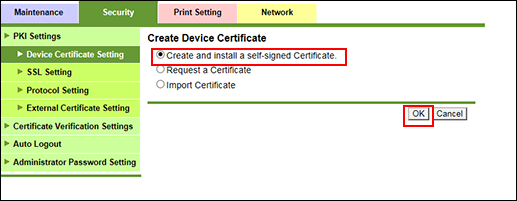
Adja meg vagy válassza ki az egyes elemek beállítását.
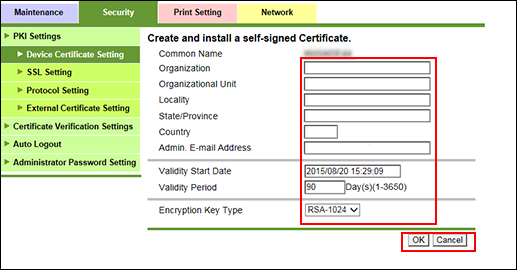
A szervezet és szervezeti egység részére legfeljebb 63, a helység és az állam/tartomány részére pedig legfeljebb 127 alfanumerikus karaktert írhat be. Az országkód részére használja az ISO3166 alapján meghatározott két betűs országkódot.
A [Admin. E-mail Address] mezőbe írja be a felügyelő e-mail címét. A [Main Body Store] mezőben tárolt cím alapértelmezésként megjelenik.
Az érvényesség kezdetét nem lehet beírni.
Írja be az érvényesség időtartamát. Az időtartam az 1 és 3650 közötti tartományban kell legyen.
Válassza ki a titkosítás típusát a legördülő listából.
Kattintson az [OK] gombra. A [Cancel] gombra kattintva elvetheti a beállítást.
Kattintson az [OK] gombra a beállítás befejezését jelző képernyőn.
Tanúsítvány-kérés kiadása
Hozza létre az adatokat, amelyek alapján egy tanúsítványt kérhet egy Hitelesítésszolgáltatótól.
Kattintson a [Request a Certificate] melletti választógombra, majd kattintson az [OK] gombra.
Adja meg vagy válassza ki az egyes elemek beállítását.
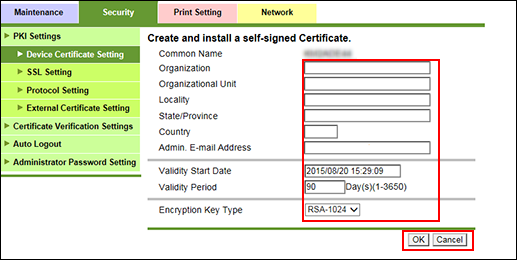
A szervezet és szervezeti egység részére legfeljebb 63, a helység és az állam/tartomány részére pedig legfeljebb 127 alfanumerikus karaktert írhat be. Az országkód részére használja az ISO3166 alapján meghatározott két betűs országkódot.
A [Admin. E-mail Address] mezőbe írja be a felügyelő e-mail címét. A [Main Body Store] mezőben tárolt cím alapértelmezésként megjelenik.
Válassza ki a titkosítás típusát a legördülő listából.
Kattintson az [OK] gombra. A [Cancel] gombra kattintva elvetheti a beállítást.
Kattintson az [OK] gombra a beállítás befejezését jelző képernyőn.
Megjelenik a [Certificate Signing Request Data] képernyő.
Ellenőrizze a megjelenő adatokat, majd kattintson a [Save] gombra.
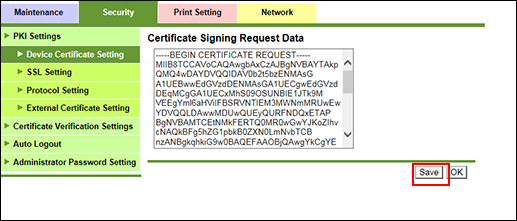
Mentse az adatokat a számítógépre.
Kattintson az [OK] gombra, hogy visszatérjen az [Device Certificate List] képernyőre.
Tanúsítvány importálása
Kattintson a [Import Certificate] melletti választógombra, majd kattintson az [OK] gombra.
Kattintson a [Browse] gombra és válassza ki az eszköz részére továbbításra kerülő fájlt.
A fájl tallózási párbeszédablakban, adja meg a tanúsítvány adatait tartalmazó fájlt.
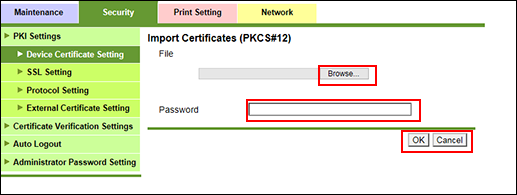
Írja be a titkosítási jelszót.
Legfeljebb 32 egy byte-os karaktert használhat.
Kattintson az [OK] gombra. A [Cancel] gombra kattintva, megszakítja a műveletet.
Kattintson az [OK] gombra a beállítás befejezését jelző képernyőn.
Tanúsítvány eltávolítása
Egy telepített tanúsítvány eltávolítása.
Az [Device Certificate List] képernyőn beállítás kattintson az eltávolítani kívánt tanúsítvány melletti [Setting] gombra.
Kattintson a [Remove a Certificate] melletti választógombra, majd kattintson az [OK] gombra.
A [Cancel] gombra kattintva megszakítja a műveletet és a tanúsítvány nem kerül eltávolításra.
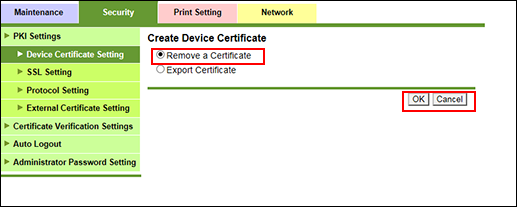
Ellenőrizze a tanúsítvány kiadóját, tárgyát és lejárati dátumát, majd kattintson az [OK] gombra.
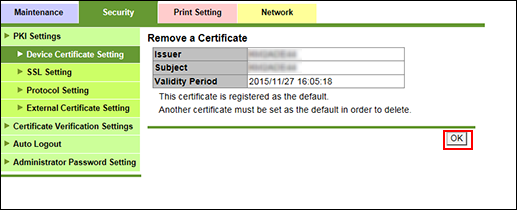
Kattintson az [OK] gombra a beállítás befejezését jelző képernyőn.
Ha eltávolította az alapértelmezett tanúsítványt, megjelenik az [Device Certificate List] képernyő. Adjon meg egy másik alapértelmezett tanúsítványt.
Kapcsolja ki, majd ismét be a géptest főkapcsolóját.
Tanúsítvány exportálása
Az [Device Certificate List] képernyőn beállítás kattintson az exportálni kívánt tanúsítvány melletti [Setting] gombra.
Kattintson a [Export Certificate] melletti választógombra, majd kattintson az [OK] gombra.
Írja be a titkosítási jelszót.
Legfeljebb 32 egy byte-os karaktert használhat. Írja be ugyanazt a jelszót a [Retype Password] mezőbe.
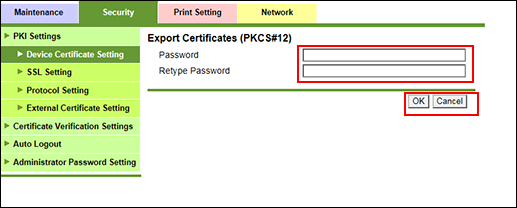
Kattintson az [OK] gombra. A [Cancel] gombra kattintva, megszakítja a műveletet. Egy képernyő megjelenése jelzi, ha a készülék készen áll az exportálásra.
Kattintson a [Download] gombra a tárolás megkezdéséhez.
Amikor a tárolás befejeződött, kattintson a [Back] gombra.
Tanúsítvány telepítése
Telepítsen egy külső Hitelesítésszolgáltató által kiadott tanúsítványt.
Az [Device Certificate List] képernyőn beállítás kattintson a telepíteni kívánt tanúsítvány melletti [Setting] gombra.
Ezt a műveletet olyan tanúsítvánnyal végezze el, amelynél a kiadó helyén a [Requesting Certificate] látható a listában. Bármilyen egyéb típusú tanúsítvány esetén nem alkalmazhatja ezt a műveletet.
Kattintson a [Install a Certificate] melletti választógombra, majd kattintson az [OK] gombra.
Illessze a be a Tanúsítvány aláírási kérést a külső Hitelesítésszolgáltató által biztosított PEM szöveg formátumban a képernyőn lévő szövegmezőbe.
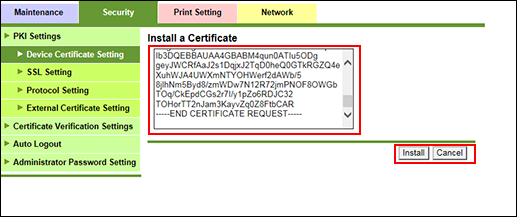
Kattintson a [Install] gombra. A [Cancel] gombra kattintva, megszakítja a műveletet.
Kattintson az [OK] gombra a beállítás befejezését jelző képernyőn.